联想打印机脱机无法打印怎么处理 打印机脱机无法打印的解决方法
更新时间:2024-03-21 12:41:01作者:xiaoliu
当我们使用联想打印机时,有时会遇到打印机脱机无法打印的问题,打印机脱机可能是由于各种原因引起的,例如打印机连接问题、缺纸、卡纸等。在面对这种情况时,我们需要及时解决打印机脱机问题,以确保正常的打印工作进行。下面将介绍一些常见的解决方法,帮助我们有效处理打印机脱机无法打印的困扰。
方法如下:
1.当打印机出现脱机无法打印的时候,打开电脑左下角的程序图标。在弹出的选项中点击设备和打印机。
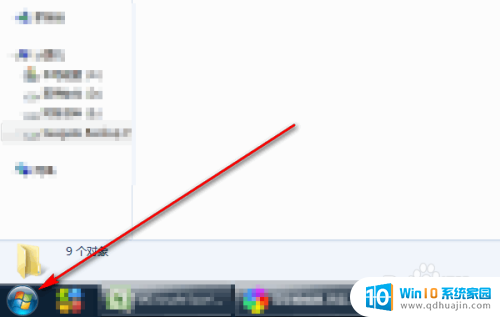
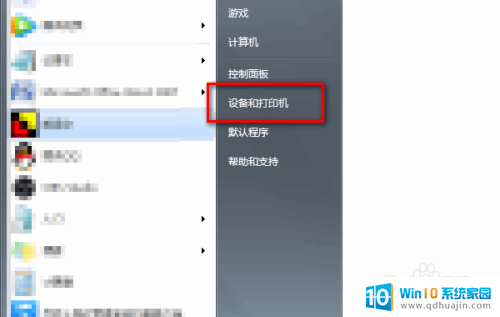
2.页面会弹出电脑连接到的所有打印机,选择使用中的打印机。
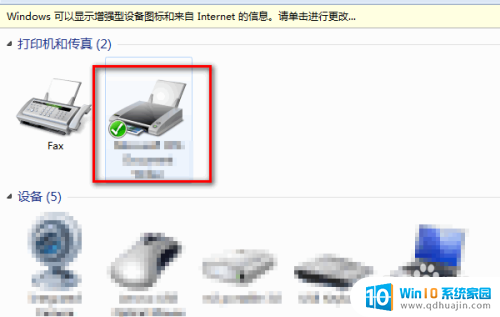
3.页面弹出打印机任务对话框,点击页面左上角的打印机。
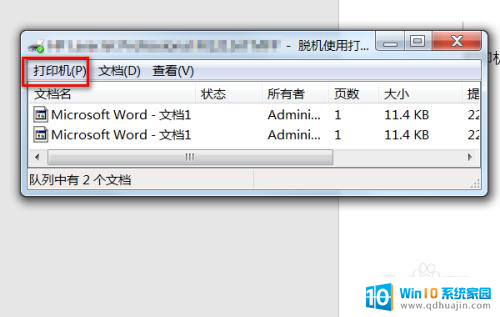
4.页面弹出选项,把脱机使用打印机前面的勾去掉。
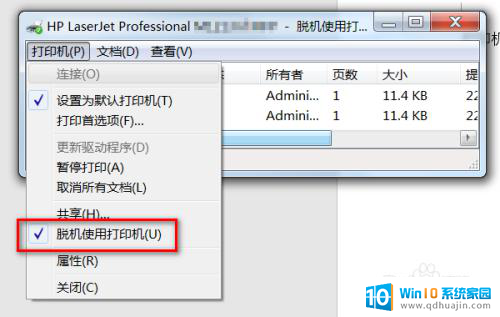
5.去掉勾之后,打印任务的状态就会显示正在打印。然后就可以正常打印资料了。
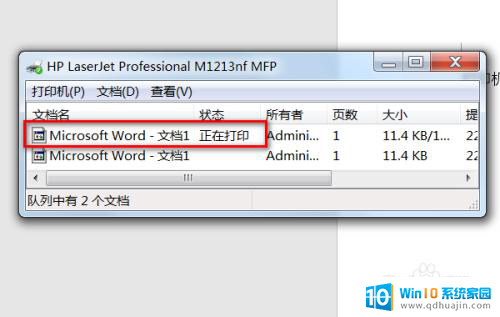
6.如果还无法打印的话,检查了自己的网络是否连接正确。
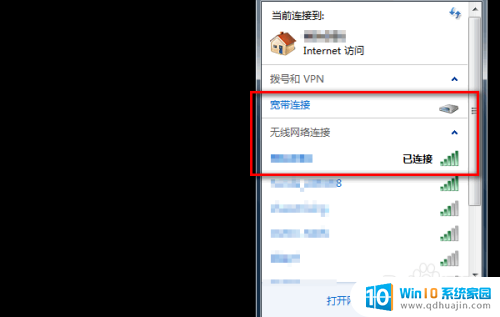
7.还有一下子打印很多的任务,或者电脑突然卡住了。也会造成打印机堵塞,这时候把电脑和打印机分别重新启动,就可以解决打印机脱机无法打印的问题了。
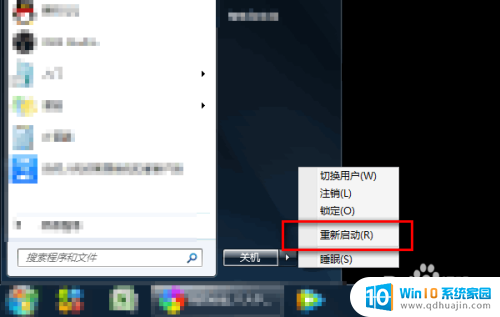
以上是关于处理联想打印机脱机无法打印问题的全部内容,如果有需要的用户,可以按照以上步骤进行操作,希望对大家有所帮助。
联想打印机脱机无法打印怎么处理 打印机脱机无法打印的解决方法相关教程
热门推荐
电脑教程推荐
win10系统推荐
- 1 萝卜家园ghost win10 64位家庭版镜像下载v2023.04
- 2 技术员联盟ghost win10 32位旗舰安装版下载v2023.04
- 3 深度技术ghost win10 64位官方免激活版下载v2023.04
- 4 番茄花园ghost win10 32位稳定安全版本下载v2023.04
- 5 戴尔笔记本ghost win10 64位原版精简版下载v2023.04
- 6 深度极速ghost win10 64位永久激活正式版下载v2023.04
- 7 惠普笔记本ghost win10 64位稳定家庭版下载v2023.04
- 8 电脑公司ghost win10 32位稳定原版下载v2023.04
- 9 番茄花园ghost win10 64位官方正式版下载v2023.04
- 10 风林火山ghost win10 64位免费专业版下载v2023.04